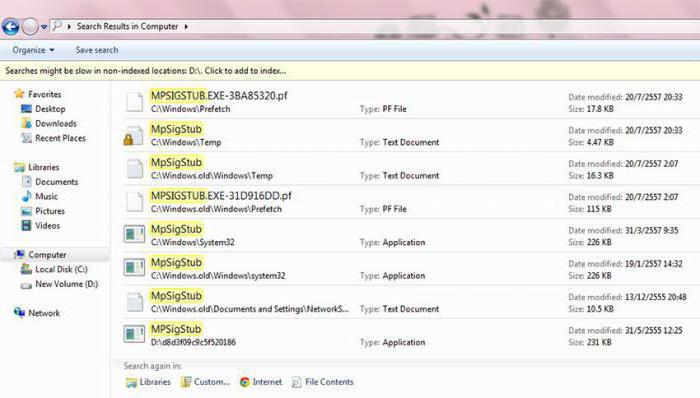Ar jaunās operētājsistēmas "Windows 8" izlaišanu un pēc tam 8.1, daudziem lietotājiem bieži ir jautājumi par noteiktu pazīstamu darbību īstenošanu. Un tam ir pamatoti iemesli, jo izstrādātāji būtiski mainīja G8 saskarni.
Piemēram, ir parādījusies jauna "flīžu" izvēlne, kurai, starp citu, daži lietotāji nevar pierast. Ir pievienots arī panelis “Charms Bar”.
Attiecībā uz kontiem, atšķirībā notajā pašā Windows XP un "septiņās", šeit ir divi no tiem - "Microsoft" vietējā un "grāmatvedība". Tāpēc ne visi "lietotāji" zina, kā noņemt paroli sistēmā Windows (8 un 8.1), jo šīs operētājsistēmas darbības algoritms būs nedaudz atšķirīgs.

Izpētot ierosinātā raksta materiālu, jūs atradīsiet vairākus problēmas risinājumus, kas saistīti ar atslēgšanu "astoņās" prasībās ievadīt paroli.
"Netplwiz" komanda ir veids, kā atslēgt paroli
Tātad, kā noņemt paroli "Windows 8.1 „ātri un viegli? Šis jautājums ir īpaši svarīgs personai, kas ir vienīgais datora lietotājs.
Viens veids, kā deaktivizēt ievadiparole ir programmas "netplwiz" izmantošana. Ar to var ātri atvērt logu "Lietotāja konti", lai veiktu nepieciešamos iestatījumus.
Tagad apsveriet izslēgšanas procesu.paroles pieprasījums. Pirmkārt, izmantojiet kombināciju "R" un "Win", lai izsauktu "Run" lietderību. Tagad atbilstošajā laukā reģistrējiet iepriekš minēto komandu un noklikšķiniet uz “Enter”.

Nākamajā solī jums būs jāizvēlas savs"Konts" un noņemiet izvēles rūtiņu, aktivizējot opciju "Pieprasīt paroli un lietotājvārdu". Pēc tam divreiz ievadiet pašreizējo paroli un noklikšķiniet uz "OK".
Kā atslēgt paroli "Vietējais konts" Win 8
Kā minēts iepriekš, astotajai Windows versijai ir divi konti. Tagad jūs uzzināsiet, kā noņemt paroli "Windows 8", kas jāievada, ievadot vietējo "kontu".
Pārvietojiet peles kursoru pa labi no ekrāna, tādējādi aktivizējot Charms joslu. Tagad skatiet sadaļu "Parametri", pēc tam dodieties uz "Datora iestatījumu maiņa".
Pēc šo darbību veikšanas jūs redzēsit, ka tiks atvērta lapa, kurā izvēlnē jums būs jāizvēlas vienums "Lietotāji" un jāpāriet uz vietējo kontu, noklikšķinot uz pogas ar atbilstošo uzrakstu.

Tālāk jums jāievada derīga parole, un kolonna, kurā jums tiek lūgts ievadīt jaunu, jāatstāj tukša. Tādējādi nākamreiz startējot OS, parole nebūs jāievada.
Šīs darbības veikšanai jūs pavadīsit tikai dažas minūtes. Tagad jūs zināt, kā noņemt "Windows 8" paroli, kas nozīmē, ka nepieciešamības gadījumā varat viegli veikt šo procedūru.
Atspējot vietējā konta paroli operētājsistēmā Windows 8.1
Lai atbrīvotos no vajadzībasneatgriezeniski ievadot paroli, ieejot operētājsistēmā Windows 8.1 OS, jums būs jāievēro darbību algoritms, kas ir gandrīz identisks tiem, kas jāveic Win 8 gadījumā.
Tātad, kā noņemt Windows 8 paroli.1 "? Ievadot to, tas jāprecizē, pretējā gadījumā jūs vienkārši neiekļūsit savā kontā. Atbilde ir vienkārša - jums jāveic vairākas secīgas darbības, proti:
- Izmantojiet pogas Win un I, lai atvērtu parametrus un pēc tam dodieties uz sadaļu "Mainīt parametrus".
- Lapā, kurā jūs tiksit novirzīts, skatiet vienumu “Konti”.
- Ievadiet sava Microsoft konta paroli un pēc tam atkārtoti ievadiet to.
- Laukus, kur jums jāievada jauna parole, atstājiet tukšu.
Kā redzat, darbības daudzējādā ziņā ir līdzīgas tām, kuras jāveic parasti - "astoņu" gadījumā.
Tagad "Windows 8" jūs pats varat noņemt paroles pieprasījumu.
Paroles ievadīšanas deaktivizēšana modināšanas laikā. Pirmais veids
Jūs esat iemācījušies, kā atspējot nepieciešamo paroli, kadievadot Windows 8 OS? Bet tas vēl nav viss, jo, ja ierīcē esat aktivizējis miega režīmu, parole būs jāievada arī pamodoties. To var atspējot, izmantojot kādu no metodēm, kas tiks apskatītas turpmāk. Tagad tiek ierosināts pirmais.
Tātad, pirmkārt, jums ir jānospiež ar peles labo pogupogu "Start" un pēc tam konteksta izvēlnē skatiet opciju "Power management". Tagad noklikšķiniet uz saites "Pieprasīt paroli pēc pamodināšanas".

Atvērtajā logā jūs to pamanīsit blakus opcijaiNav iespējams iestatīt izvēles rūtiņu "Neprasi paroli". Lai aktivizētu šo funkciju, noklikšķiniet uz “Mainīt parametrus, kas pašlaik nav pieejami”. Pēc tam atzīmējiet nepieciešamo vienumu un noklikšķiniet uz "Lietot".
Tātad, tagad jums ir ideja par to, kā noņemt "Windows 8" paroli, kas jums jāievada, lai ierīci izslēgtu no miega režīma.
Atspējot paroli, modinot. Otrais ceļš
Papildus iepriekš aprakstītajai metodei varat izmantot citu, ja tas jums šķiet ērtāks. Šeit ir veicamo darbību secība:
- Nospiediet taustiņus "I" un "Win", lai ievadītu "Opcijas".
- Skatiet opciju Mainīt iestatījumus un pēc tam sadaļu Konti.
- Atveriet "Pieteikšanās iespējas", apgabalā "Paroles politika" noklikšķiniet uz pogas Mainīt.

Dažiem lietotājiem šī metode ir vienkāršāka, lai gan pirmā metode ir diezgan vienkārša.
Daži padomi
Pirms paroles ievadīšanas atspējošanas, kas nepieciešama, lai pieteiktos, klausieties dažus pieredzējušu lietotāju ieteikumus:
- Vispirms noņemiet paroli tikai tad, ja vienīgais izmantojat "mašīnu".
- Otrkārt, ja vēlaties tikai atspējot paroliTā kā jūs to nevarat atcerēties, labāk ir nākt klajā ar vieglāku iespēju vai pat izmantot pin kodu, kas sastāv tikai no 4 cipariem.
- Treškārt, ja personālo datoru izmanto ne tikai jūs, bet arī kolēģi vai radinieki, tad, lai saglabātu personisko informāciju, iestatiet sarežģītu, bet tajā pašā laikā neaizmirstamu paroli.
Izpildiet vismaz šos padomus, lai izvairītos no nepatikšanām informācijas noplūdes veidā no ierīces.
Secinājums
Tātad, tagad, kad atbilde uz jautājumu: "Kā noņemt Windows 8 paroli?" Iegūtās zināšanas jebkurā laikā, ja rodas nepieciešamība, var izmantot iegūtās zināšanas praksē.
Protams, neaizmirstiet par ieteikumiem,kuras ir dotas iepriekš, jo, deaktivizējot paroles ievadīšanu, jūs varat zaudēt svarīgus failus. Turklāt, ja strādājat mājās, bērns var neapzināti pieteikties jūsu kontā un izdzēst jebkuru projektu.
Kopumā labi pārdomājiet un izlemiet, vai jums ir jāatspējo parole vai nē.